Facebook Sohbet Mozilla Firefox çöküyor
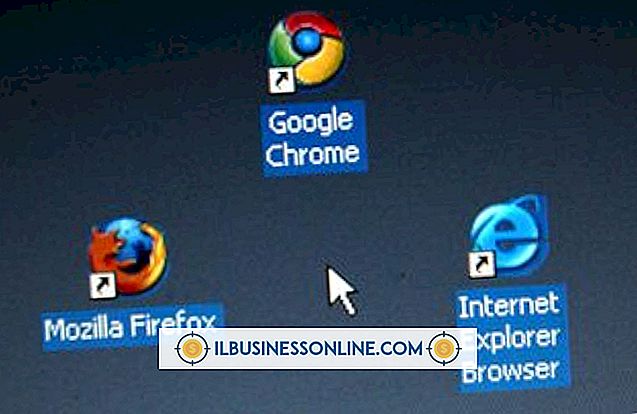
Facebook sohbeti Mozilla Firefox tarayıcınızı kilitlerse, Firefox eklentileri veya Javascript ayarlarınızla ilgili sorunlar yaşıyor olabilirsiniz. Bazı durumlarda eklentilerinizi yeniden yüklemek sorunu çözebilir; diğer zamanlarda, Javascript ayarlarınızı yapmanız, çerezlerinizi veya önbelleğinizi temizlemeniz, hatta Firefox'u orijinal durumuna sıfırlamanız gerekebilir.
eklentiler
Eski veya bozuk eklentiler Firefox tarayıcısını çökertebilir, bu yüzden tüm eklentilerinizin güncel olduğundan emin olmak en iyisidir. Sorun devam ederse, "Firefox" düğmesini tıklatarak ve "Eklentiler" i seçerek eklentilerinizi tek tek devre dışı bırakmayı deneyin. "Eklenti" sekmesine tıklayın ve kurulu eklentilerin yanındaki "Devre Dışı Bırak" düğmesine tıklayın. Facebook sohbeti test edin. Çökmezse, bir eklentinin yanındaki "Etkinleştir" düğmesini tıklayın ve Facebook'u kontrol edin. Facebook tekrar çökene kadar her bir eklentiyi tek tek etkinleştirin. Arızalı eklentiyi devre dışı bırakın.
Çerezler ve Önbellek
Mozilla Firefox'taki destek ekibi, tarayıcının önbelleğini ve çerezlerini temizlemenizi önerir, çünkü bu birçok sorunu çözebilir. "Firefox" düğmesini tıklayarak ve "Geçmiş" i seçerek önbelleğinizi temizleyin. "Son Geçmişi Temizle ..." düğmesini tıklayın ve "Temizlenecek zaman aralığı" açılır kutusunda "Her Şey" i seçin. "Çerezler ve Önbellek" i seçin ve "Şimdi Temizle" yi tıklayın.
JavaScript
Javascript, Web sayfalarında sesleri ve menüleri görüntülemek için kullanılan standart bir programlama dilidir. Mozilla Firefox varsayılan olarak Javascript'i etkinleştirse de, Facebook için etkinleştirildiğinden emin olmak için ayarlarını kontrol etmeniz gerekebilir. "Firefox" düğmesini tıklayın ve "Seçenekler" i seçin. "İçerik" sekmesini tıklayın ve Javascript’in etkin olduğundan emin olun. Değilse, "Javascript'i etkinleştir" in yanındaki kutuyu tıklayın, böylece bir onay işareti belirir ve "Tamam" ı tıklayın.
Güvenli Modda Sorun Giderme
Firefox'u Güvenli Modda yeniden başlatmak, belirli ayarları sıfırlayarak ve eklentileri devre dışı bırakarak arızaya neden olanı belirlemenize yardımcı olabilir. Güvenli Mod sorunu çözerse, sorun muhtemelen bir tema, uzantı veya donanım hızlandırmasından kaynaklanır. Sorununuz devam ederse, muhtemelen Güvenli Mod bu ayarları değiştirmediğinden eklentiler veya Firefox tercihlerinden kaynaklanmaktadır.
Firefox’u Sıfırla
Firefox, sekmeler, gizlilik ayarları, şifreleme ve indirme işlemleri gibi kullanıcı tercihlerini saklar. Bunlar, Firefox'ta bozulmuş ve sıfırlanması gereken bir dizi dosya olarak saklanır. Firefox’un tercihleri sıfırlandıktan sonra yer imleri, göz atma geçmişi ve diğer çerezler kaydedilmiş olsa da, temalar, uzantılar ve açık sekmeler veya pencereler kaydedilmeyecektir. "Firefox" düğmesini tıklayarak, "Yardım" menü seçeneğini seçip "Sorun Giderme Bilgileri" ni seçerek tercihlerinizi sıfırlayın. Sayfanın sağ üst köşesindeki "Reset Firefox" düğmesini tıklayın ve göründüğünde "Reset Firefox" onay düğmesini tıklayın. Tercihler sıfırlandıktan sonra "Bitti" düğmesini tıklayın ve Firefox'un açılmasını bekleyin.















